Zaplanowane skanowanie złośliwego oprogramowania
Jest to funkcja, którą wprowadziliśmy, aby użytkownicy mogli skanować codziennie, co tydzień lub co miesiąc w odpowiednim dla siebie czasie. Jeśli uważasz, że musisz dostosować te ustawienia:
Czy zauważyłeś ostatnio, że Twój komputer stacjonarny/laptop staje się ostatnio coraz głośniejszy? Czy zauważyłeś, że Twój komputer stacjonarny/laptop generuje więcej ciepła niż zwykle? Jeśli masz i sprawdziłeś program Windows o nazwie Menedżer zadań, prawdopodobnie zobaczysz podobny obraz poniżej:
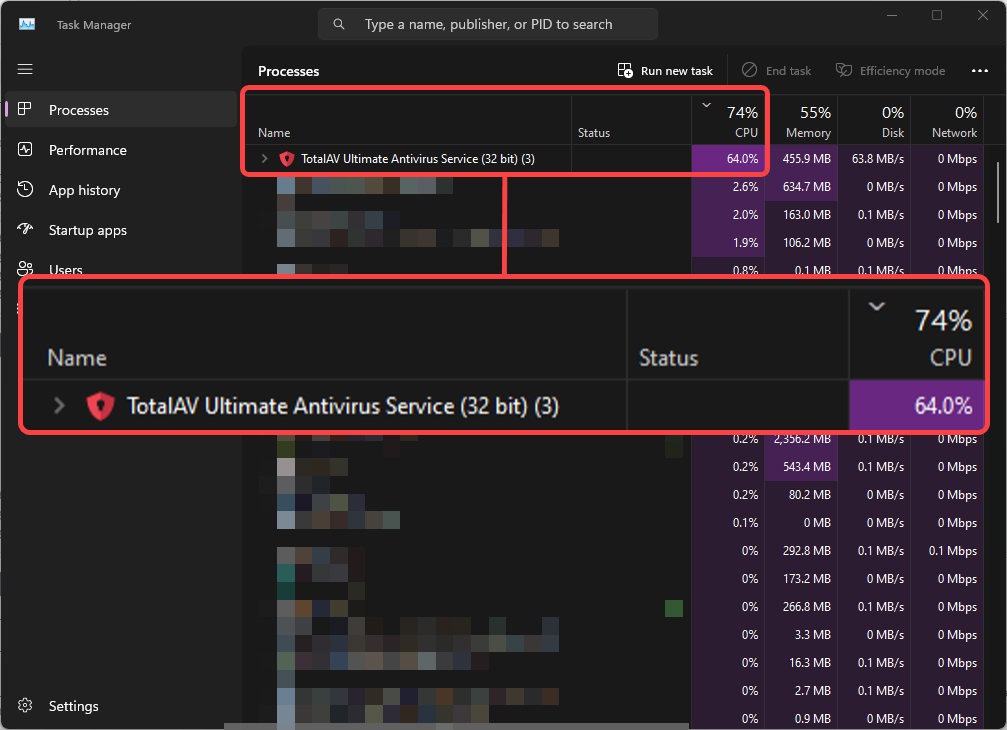
Może być kilka powodów, dla których tak się dzieje, gdy masz otwarty lub bezczynny TotalAV w tle.
Jest to funkcja, którą wprowadziliśmy, aby użytkownicy mogli skanować codziennie, co tydzień lub co miesiąc w odpowiednim dla siebie czasie. Jeśli uważasz, że musisz dostosować te ustawienia:
Ponowne uruchomienie komputera może pomóc w rozwiązaniu problemu wysokiego użycia procesora przez oprogramowanie antywirusowe poprzez wyczyszczenie pamięci, zakończenie zablokowanych procesów i usunięcie plików tymczasowych.
Zapewnia również pełne zastosowanie aktualizacji oprogramowania i resetuje stan systemu, co może rozwiązać konflikty lub nieefektywności powodujące nadmierne użycie procesora.
Ogólnie rzecz biorąc, ponowne uruchomienie powoduje równomierną realokację zasobów systemowych, potencjalnie zmniejszając wpływ oprogramowania antywirusowego na wydajność procesora.
Odinstalowanie i ponowne zainstalowanie programu TotalAV może rozwiązać problem wysokiego użycia procesora w programie, z którym wielu miało do czynienia wcześniej, ponieważ powoduje to całkowite zresetowanie programu.
Następnym krokiem, który powinieneś wykonać, jeśli doświadczasz wysokiego użycia procesora, jest upewnienie się, że system Windows jest zaktualizowany do najnowszej wersji. Aby to zrobić, postępuj zgodnie z poniższymi instrukcjami:
Kliknij ikonę Windows na pasku zadań
Wpisz Sprawdź dostępność aktualizacji
Kliknij Sprawdź dostępność aktualizacji
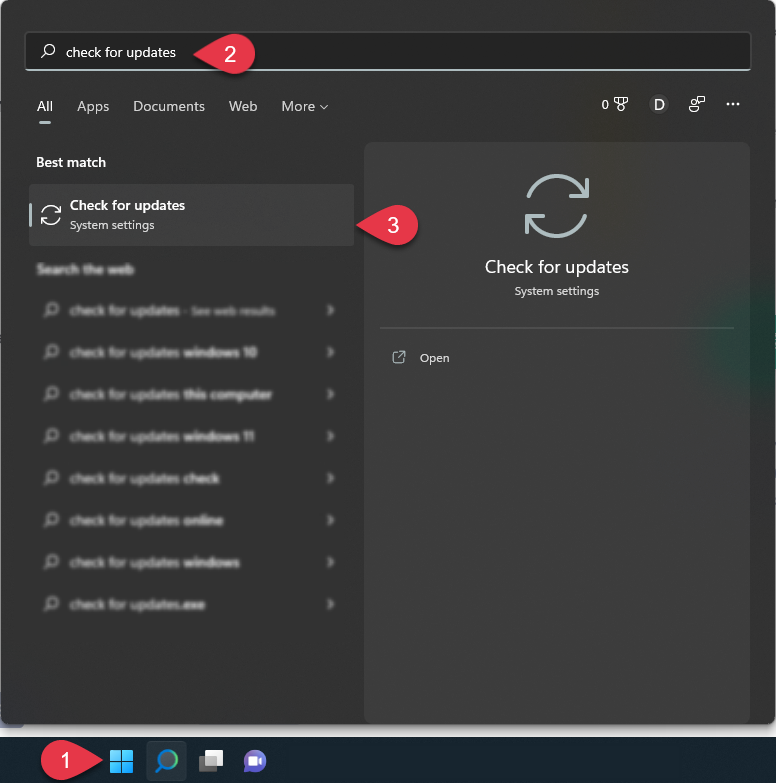
Stąd system Windows poinformuje Cię, czy jesteś aktualny. Jeśli nie jesteś na bieżąco:
Kliknij Aktualizuj system Windows
Poczekaj, aż Windows się zaktualizuje
Uruchom ponownie komputer
Spróbuj zalogować się ponownie
Jeśli nadal widzisz komunikat Wysokie użycie procesora, spróbuj wykonać następny krok rozwiązywania problemów.
Zaktualizuj sterowniki, zwłaszcza sterownik karty graficznej, przechodząc do Menedżera urządzeń, klikając urządzenie prawym przyciskiem myszy i wybierając Aktualizuj sterownik.
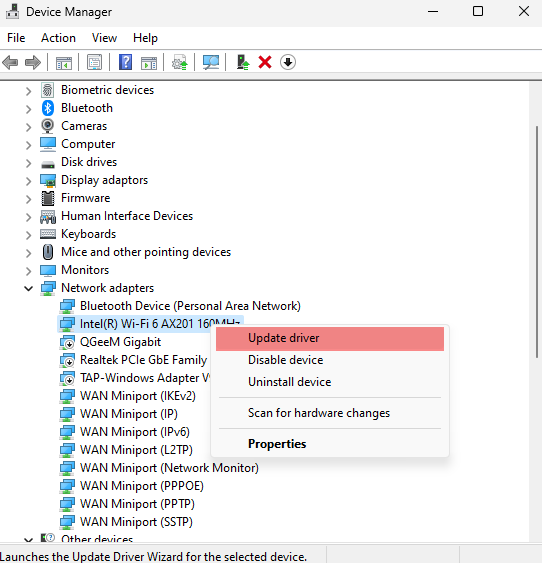
Użyj narzędzia Kontroler plików systemowych:
Poczekaj na zakończenie skanowania i postępuj zgodnie z instrukcjami, jeśli wykryje błędy. Po tym należy ponownie uruchomić komputer.